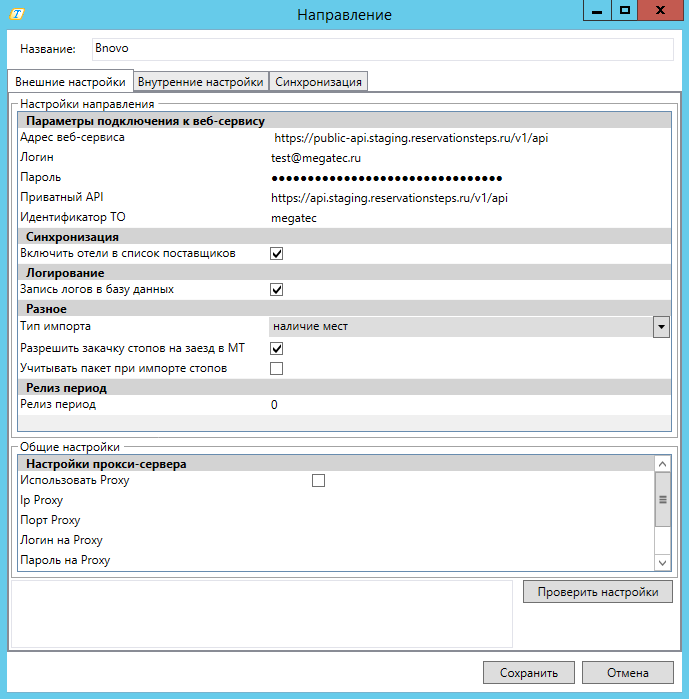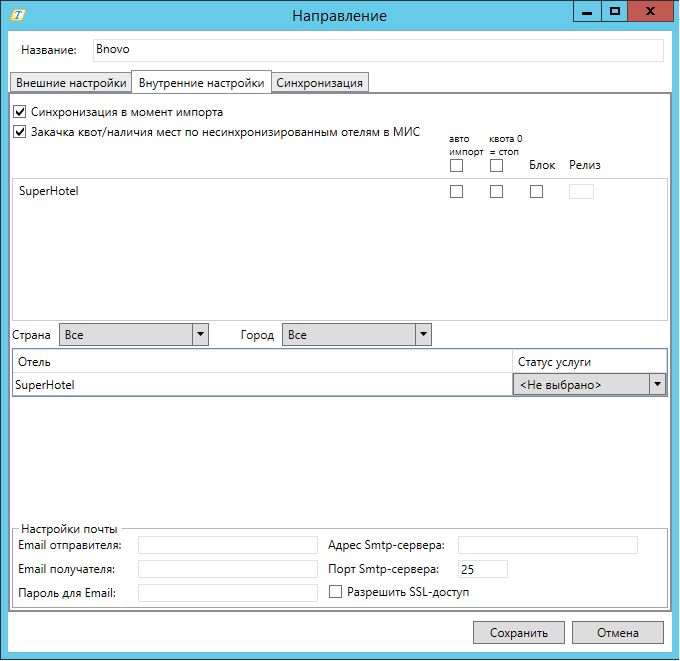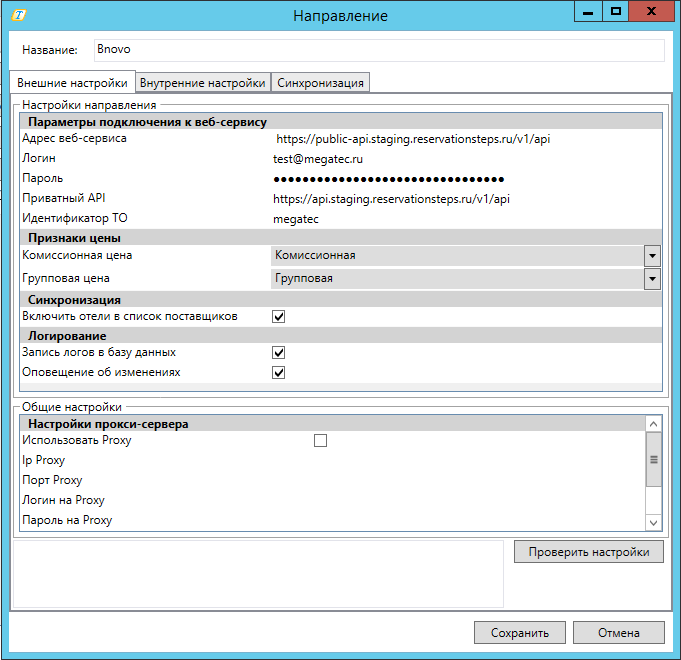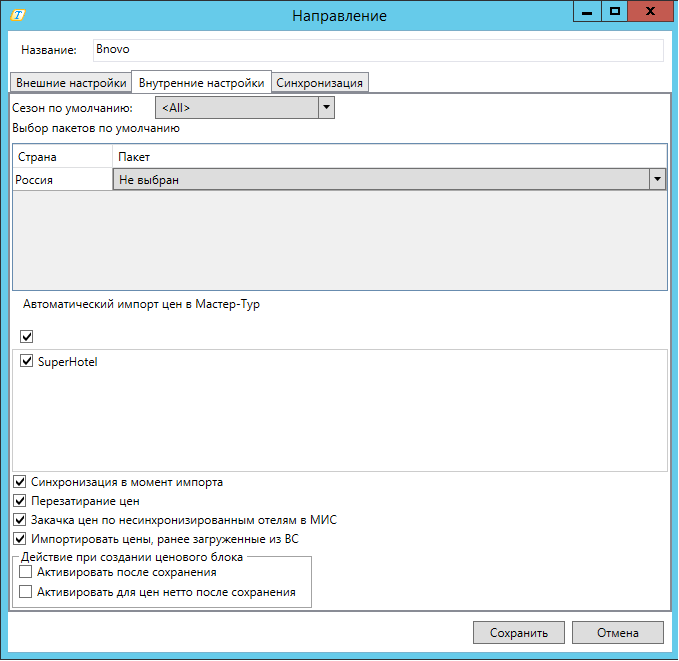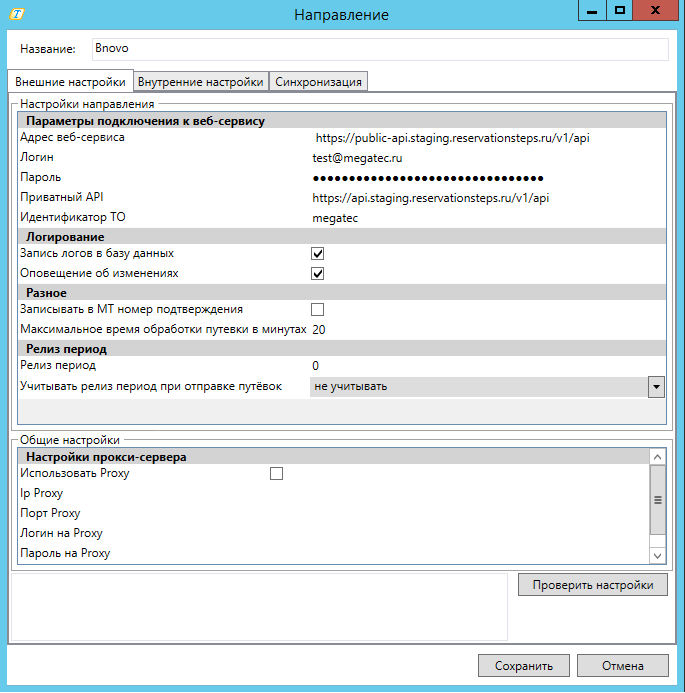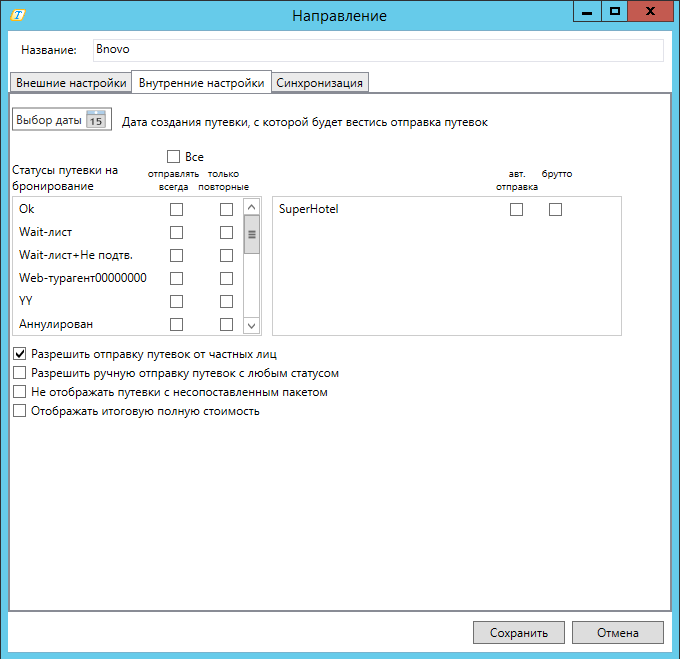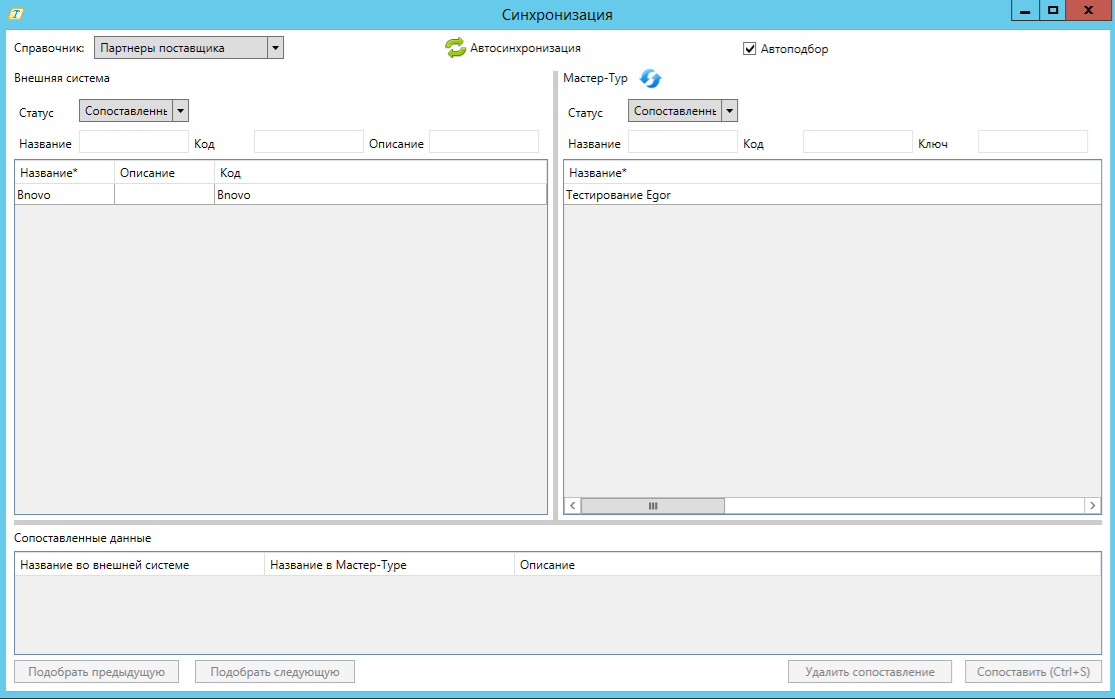Megatec Integration Service:Индивидуальные особенности адаптеров Bnovo
Содержание
Введение
Адаптер Bnovo интегрируется с программным комплексом "Мастер-Тур" (МТ) через плагин Megatec Integration Service (МИС). Адаптер используется для синхронизации справочников, импорта цен и квот, а также для автоматизации процесса бронирования путёвок. Адаптер Bnovo состоит из 3-х частей:
- Импорт цен за отели
- Импорт квот за отели
- Бронирование путевок
Настройки адаптера
Основная информация по настройкам адаптеров находится в отдельной статье: Создание направления. Настройки. В данном разделе описаны только индивидуальные настройки Bnovo.
Импорт квот за отели
Внешние настройки
- Включить отели в список поставщиков – настройка позволяет добавить отели в список поставщиков для синхронизации справочных данных. При этом, реализована возможность множественного сопоставления поставщиков внешней системы с определённым поставщиком в ПК Мастер-Тур.
- Запись логов в базу данных – данная настройка позволяет хранить логи в промежуточной базе Bnovo в таблице Logs.
- Учитывать пакет при импорте стопов – настройка влияет на отображение стопов в главном окне Импорт квот. Если данная настройка включена, то данные будут отображаться только по синхронизированным турам (Синхронизация пакетов). Подробнее о настройке в разделе Стопы на тариф.
- Разрешить закачку стопов на заезд – для того, чтобы получать стопы на заезд в промежуточную базу необходимо включить данную настройку. Подробнее о настройке в разделе Стопы на заезд.
- Релиз-период – настройка, позволяющая задать релиз-период для импортированных квот. Значения обрабатываются и при ручном, и при автоматическом импорте..
Внутренние настройки
- Синхронизация в момент импорта – если во время импорта присутствуют несопоставленные данные, то перед импортом появится окно Синхронизации.
- Закачка квот/наличия мест по несинхронизированным отелям - Если настройка не выбрана, то загружаться будут только квоты/наличия мест и стопы у которых сопоставлены отели, в случае если выбрана, то загружаются данные по всем отелям.
- Автоматический импорт квот и стопов в Мастер-Тур – раздел выбора автоматизации и персональных настроек импорта квот и стопов для каждого сопоставленного отеля.
- Автоимпорт – Если данный параметр установлен, то для данного отеля загруженные квоты и стопы импортируются автоматически.
- «Квота 0 = стоп» – Если данный параметр установлен, то при получении квоты равной 0 – загружается квота 0, а также проставляется стоп (независимо от значения "closed"). Если параметр «квота 0 = стоп» на отеле не установлен, стоп и квоты проставляются так как их передает система. После включения параметра требуется запросить полную перезагрузку квот и стопов. Стоп отображается в экране Показать квоты как стоп без тарифа.
- Блок мест – данная настройка отображается только для типа импорта "Наличие мест". Для выбранных в данных столбце отелей производится импорт в Мастер-Тур квот, а не наличия мест. При импорте квот в Мастер-Тур будет происходить не суммирование, а перерасчет количества свободных мест. Например, если изначально у отеля в Мастер-Туре было два свободных и девять занятых мест, а от внешней системы пришла квота на одно место, то после импорта в экране наличия мест Мастер-Тура будет отображаться девять занятых и одно свободное место. Если ранее пользователь уже закачал по выбранным отелям наличие мест, то после выбора отелей в столбце Блок мест ему требуется запустить полную перезакачку квот.
- Настройка работает следующим образом: если во Внутренних настройках, в столбце "Стоп на заезд" установлен чекбокс напротив одной, нескольких, или всех гостиниц, то по отмеченным гостиницам, в Megatec Integration Service будут загружены Стопы на заезд (на все категории номера, или только на одну сопоставленную), для дальнейшего импорта в промежуточную базу Мастер-Тур 9.
- Если не проставлен чекбокс, ни по одной из гостиниц, то стопы в MIS загружены не будут. Данная настройка доступна только для Мастер-Тур 9.
- Релиз-период – настройка, позволяющая задать релиз-период импортированных квот для каждого сопоставленного отеля. По умолчанию для всех отелей стоит значение параметра Релиз-период из вкладки Внешние настройки. Значения данной колонки обрабатываются и при ручном, и при автоматическом импорте.
- Настройка почты – предназначена для настройки уведомлений по электронной почте о получении стопов на тариф. Письма отправляются только при включенном аргументе для автоматической закачки ignore_tour_stops (не закачивать стопы на тариф в МТ).
- Email отправителя – корреспондент
- Email получателя – адресат, если несколько, то адреса электронной почты прописываются через запятую
- Пароль для Email – пароль электронной почты корреспондента
- Адрес Smtp-сервера – сетевой протокол для отправки электронной почты
- Порт Smtp-сервера – порт сетевого протокола для отправки электронной почты
- Разрешить SSL-доступ – безопасное соединение
- Email отправителя – корреспондент
Синхронизация
Данные настройки общие для всех адаптеров (Создание направления. Настройки).
Импорт цен за отели
Внешние настройки
Данные настройки общие для всех адаптеров, и описаны в разделе(Создание направления. Настройки).
- Закачка цен по несинхронизированным отелям в МИС – Если настройка не выбрана, то загружаться будут только цены у которых сопоставлены отели, в случае если выбрана, то загружаются данные по всем отелям.
- Выбор пакетов по умолчанию – настройка применяется при автоматической закачке цен в ПК Мастер-Тур. Если пакет не выбран, то закачка цен производится согласно синхронизированным пакетам и тарифам.
- Автоматический импорт цен в Мастер-Тур – при автоматической закачке цен необходимо выбрать отели, по которым будут импортироваться цены в ПК Мастер-Тур или выбрать Все.
Бронирование путевок
- Записывать в МТ номер подтверждения – если данная настройка включена, то после успешной отправки путевки и запроса статуса путевки возвращается номер брони. Его можно посмотреть в Работе менеджеров в поле Номер путевки партнера. В случае неудачной отправки, в этом поле отобразится сообщение об ошибке.
- Максимальное время обработки путевки в минутах - промежуток времени в минутах, в течение которого осуществляется и отправка путевки и получение статуса в автоматическом режиме. Если процесс отправки или получения статуса занимает более заданного в настройке времени, то в логах записывается сообщение Превышено максимальное время обработки путевки в минутах, статус обмена становится Ошибка. Отчёт времени, указанный в настройке, должен вестись с нуля при следующих условиях:
- Если услуга проживания была подтверждена внешней системой (статус услуги "Confirm"), но в последующем в неё внесли изменения и статус обмена поменялся на "Требуется отправка";
- Если услуга проживания не была подтверждена внешней системой (статус услуги "NotConfirm"), но в последующем в неё внесли изменения и статус обмена поменялся на "Требуется отправка";
- Если при отправке услуги проживания во внешнюю систему был сбой (статус услуги "SendError"), но в последующем в услугу внесли изменения и статус обмена поменялся на "Требуется отправка";
- Если отправленная услуга проживания была аннулирована, то попытки отправить аннуляцию ограничиваются временем, указанным в настройке;
- Если услуга проживания была успешно отправлена (аннуляция в том числе), то для получения статуса отчёт времени, указанный в настройке, также начинается с нуля.
- Учитывать релиз период при отправке путевок – настройка учитывается только при отправке путевок в автоматическом режиме. У настройки есть три режима:
- Не учитывать – не учитывается релиз период (ни для путевок, ни для квот);
- Учитывать релиз для путевок - учитывается релиз период для путевок, выставленный в настройке Релиз период (по умолчанию выставлено 7 дней). Если от момента отправки путевки до даты начала тура времени меньше, чем указано в настройке, то эта путевка автоматически не отправляется. При повторной автоматической отправке ранее отправленной путевки и отправке аннуляции настройка не учитывается. При отправке путевки в ручном режиме настройка не учитывается;
- Учитывать релиз для квот - учитывается релиз период для квот, выставленный в Импорт квот за отели во внутренних настройках для отелей. Если от момента отправки путевки до даты начала тура времени меньше, чем указано в настройке, то эта путевка автоматически не отправляется. При повторной автоматической отправке ранее отправленной путевки и отправке аннуляции настройка не учитывается. При отправке путевки в ручном режиме настройка не учитывается;
- Релиз период – задается количество дней релиз периода для путевок (по умолчанию выставлено 7 дней).
Внутренние настройки
- В настройке Статус путевки на бронирование для автоматической отправки путевок, есть два варианта отправки:
- Всегда – путевка отправляется проверки о том отправлялась ли путевка ранее.
- Только повторные – путевка отправляется в случае если на данную путевку бронирование подтверждено.
- Всегда – путевка отправляется проверки о том отправлялась ли путевка ранее.
- Авт. отправка – в этой колонке необходимо выбрать отели, по которым будут отправляться путевки в Bnovo при автоматической отправке путевок.
- Брутто – в этой колонке необходимо выбрать отели, по которым будут отправляться путевки в Bnovo с данными о ценах брутто по услугам проживания (при наличии в скидки будет отправляться сумма скидки и цены брутто). У невыбранных отелей будут отправляться путевки в TravelLine с данными о ценах нетто по услугам проживания. При отправке стоимости за каждую ночь отправляется стоимость брутто за каждую ночь в цене по услуге.
- Не отображать путевки с не сопоставленным пакетом. При выборе данной настройки путевки для которых не сопоставлен пакет, данная путевка не будет отображаться. Если настройка не выбрана, у путевки у которой не сопоставления по пакету, в колонке доп. информация будет выводится сообщение 'Нет сопоставления пакета'. В любом случае путевка не будет отправляться.
Синхронизация справочников
Основная информация по синхронизации справочников находится в статье: Работа с окном Синхронизации.
Синхронизация справочников также является общей для всех 3-х его частей (Бронирование, Импорт цен и Импорт квот).
Для стран и городов присутствует множественная синхронизация.
Сопоставление данных происходит по следующим справочникам: Страны, Города, Отели, Партнеры поставщика, Типы размещений, Типы и категории номеров, Типы питаний, Валюты, Транспорт, Статусы услуг.
В адаптере Bnovo "Тип номера" и "Категория номера" объединены в единый справочник "Типы и категории номеров". Для объединенной записи из внешней системы "Типы и категории номеров" нужно отдельно сопоставить "Тип номера" и "Категория номера" из справочника Мастер-Тура.
Импорт квот за отели
Основная информация по импорту квот за отели находится в отдельной статье: Работа с окном «Импорт квот за отели».
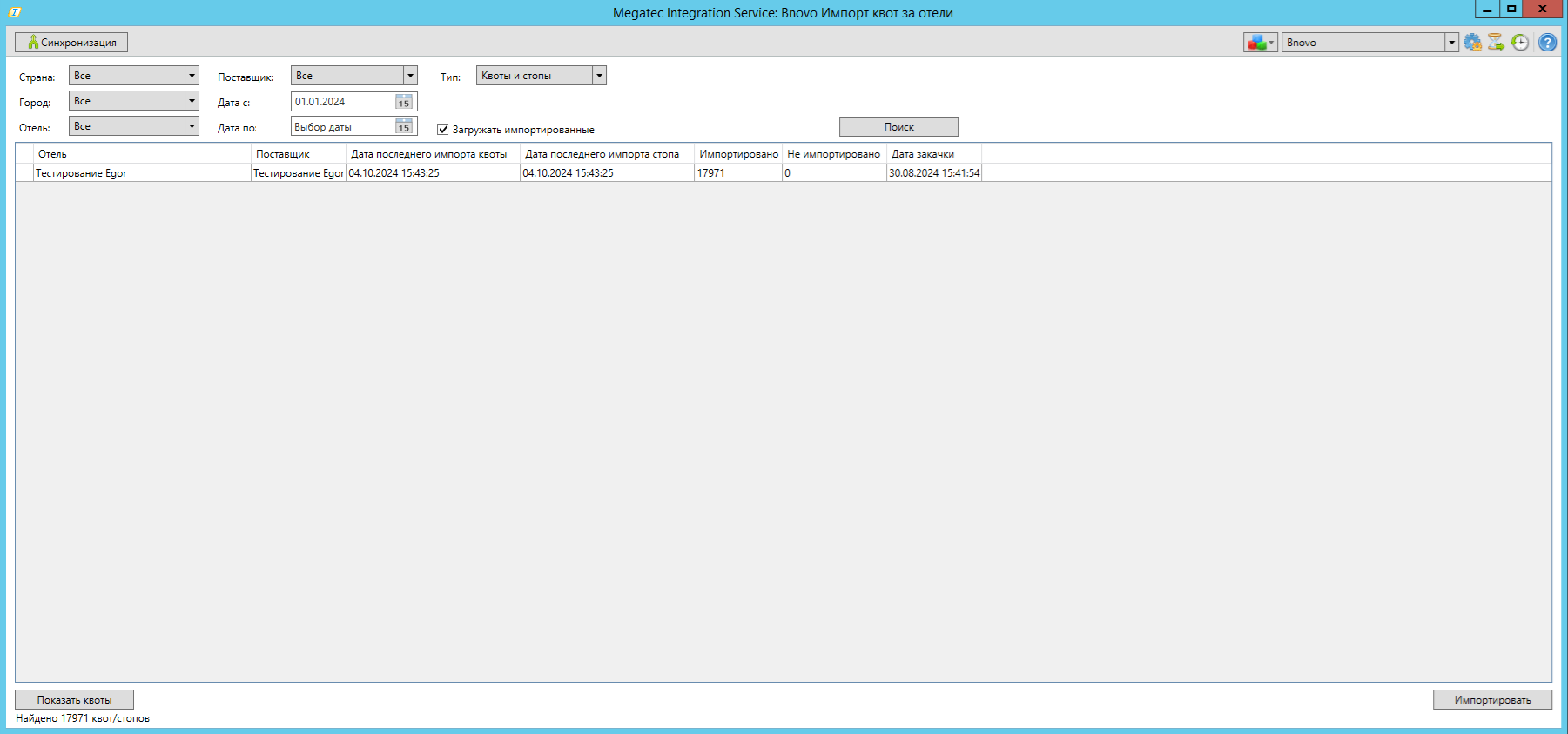
Для импорта квот и стопов сначала необходимо загрузить справочники и квоты. Для этого нужно нажать кнопку Загрузка из внешней системы ![]() .
.
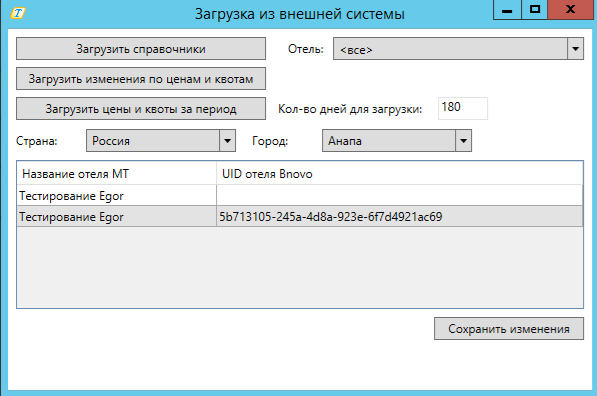
В открывшемся окне Загрузка из внешней системы доступны три кнопки:
- Загрузить справочники – для загрузки/обновления информации по справочникам, по которым доступны новые квоты и стопы.
- Загрузить изменения по ценам и квотам квотам – загружаются изменения по ценам и по квотам.
- Загрузить цены и квоты за период – загружаются цены и квоты на то количество дней которое выставлено в окне ввода рядом справа от кнопки
- Раскрывающийся список страна – содержится список стран. Можно выбрать страну, по которому будут загружены справочники.
- Раскрывающийся список город – содержится список городов. Можно выбрать город, по которому будут загружены справочники.
После проставления страны и города появится список отелей из Мастер-тура, в котором необходимо прописать UID отеля полученных от Bnovo
После получения квот и стопов за отели их можно просмотреть нажав на кнопку Посмотреть квоты
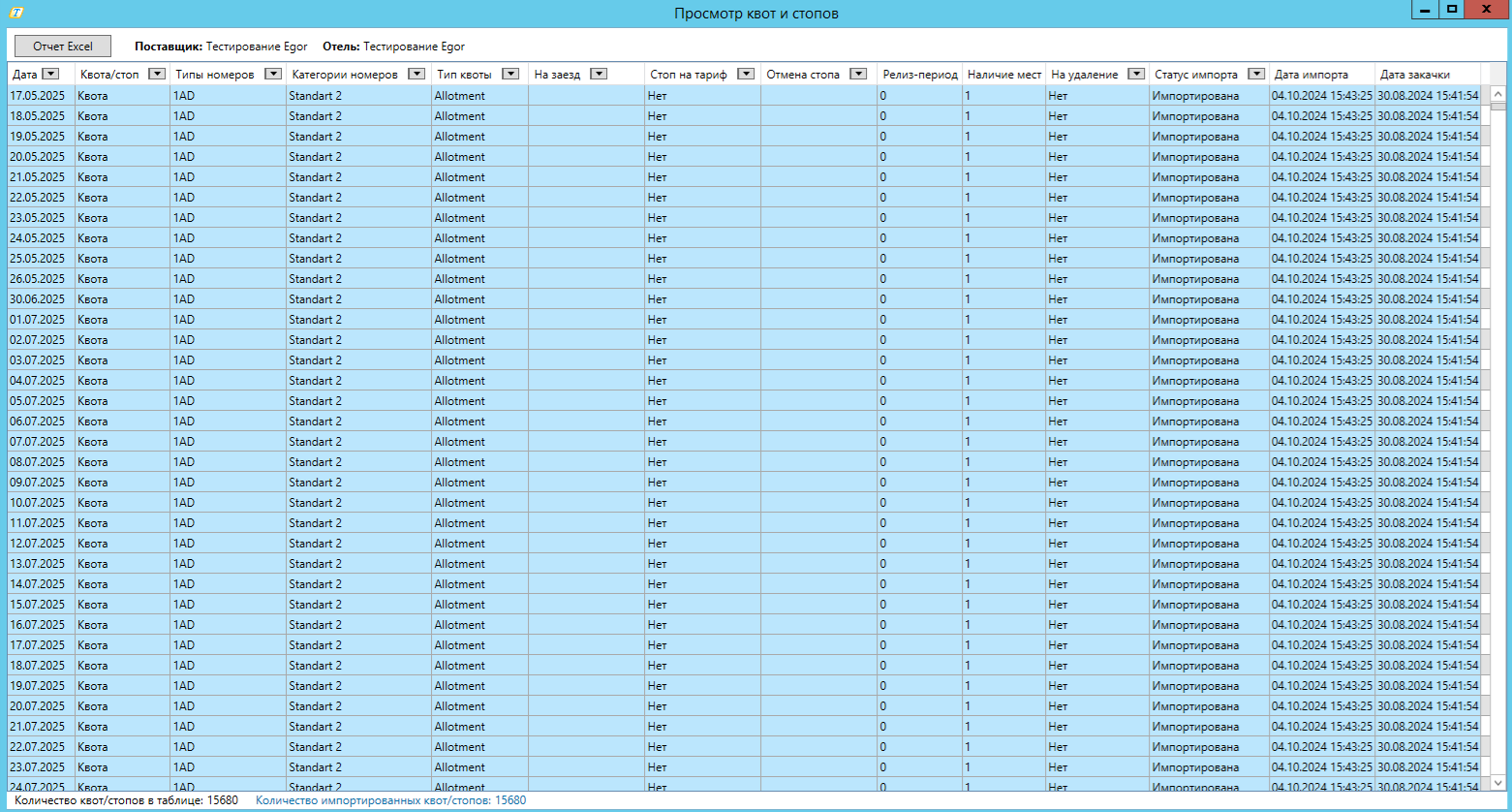
Для импорта квот и стопов за отели необходимо нажать на кнопку Импортировать, импорт в Мастер-тур происходит в автоматическом режиме.
Импорт цен за отели
Основная информация по импорту цен за отели находится в отдельной статье: Работа с окном «Импорт цен за отели».
Закачка цен на отели из внешней системы Bnovo в ПК "Мастер-Тур" производится через вкладку «Импорт цен за отели».
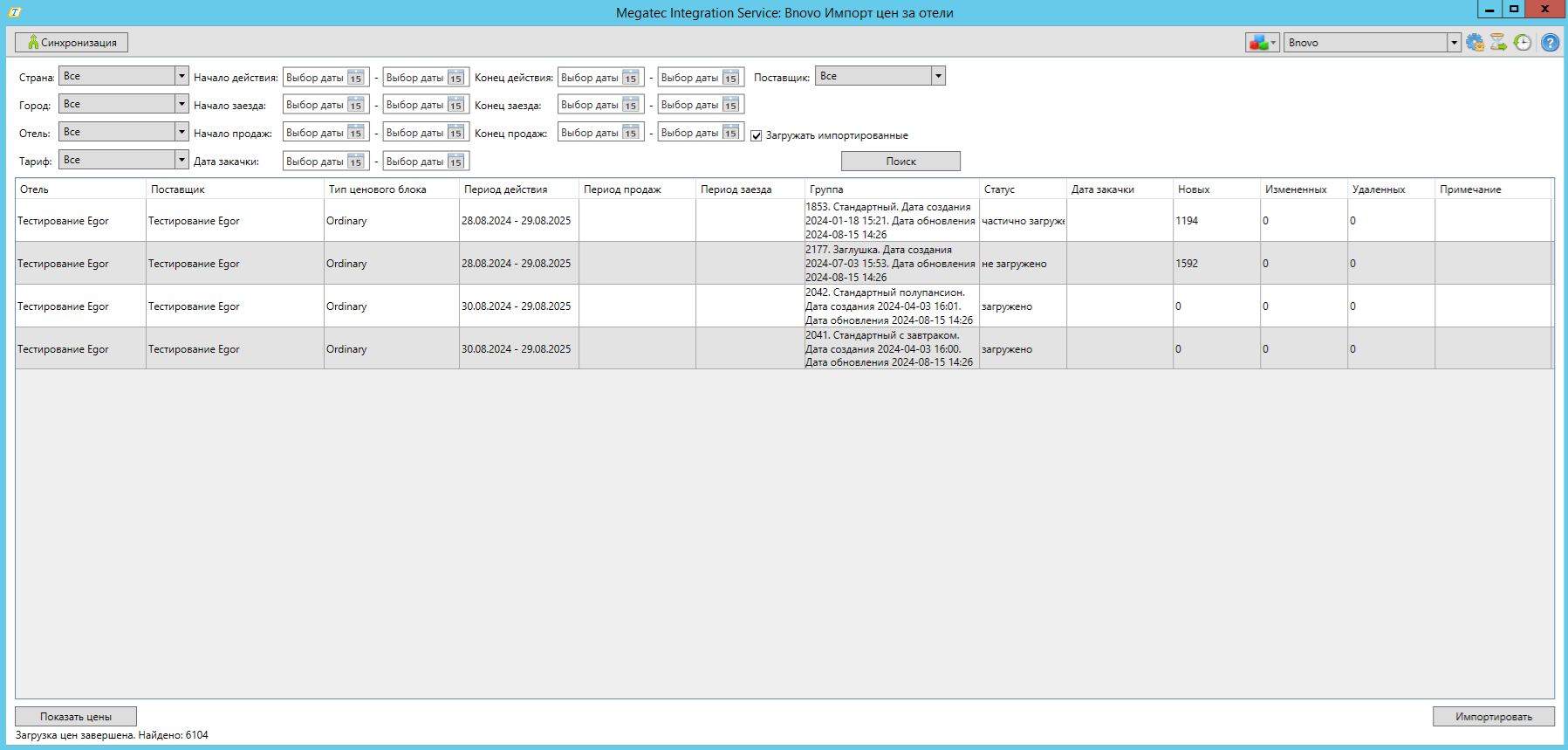
Для импорта цен сначала необходимо загрузить справочники и цены. Для этого нужно нажать кнопку Загрузка из внешней системы ![]() .
.
В открывшемся окне Загрузка из внешней системы доступны три кнопки:
- Загрузить справочники – для загрузки/обновления информации по справочникам, по которым доступны новые квоты и стопы.
- Загрузить изменения по ценам и квотам квотам – загружаются изменения по ценам и по квотам.
- Загрузить цены и квоты за период – загружаются цены и квоты на то количество дней которое выставлено в окне ввода рядом справа от кнопки
- Раскрывающийся список страна – содержится список стран. Можно выбрать страну, по которому будут загружены справочники.
- Раскрывающийся список город – содержится список городов. Можно выбрать город, по которому будут загружены справочники.
После проставления страны и города появится список отелей из Мастер-тура, в котором необходимо прописать UID отеля полученных от Bnovo
Для импорта цен за отели необходимо нажать на кнопку Импортировать
В окне Импорт цен можно скорректировать Брутто и Нетто для загрузки в ПК «Мастер-Тур».
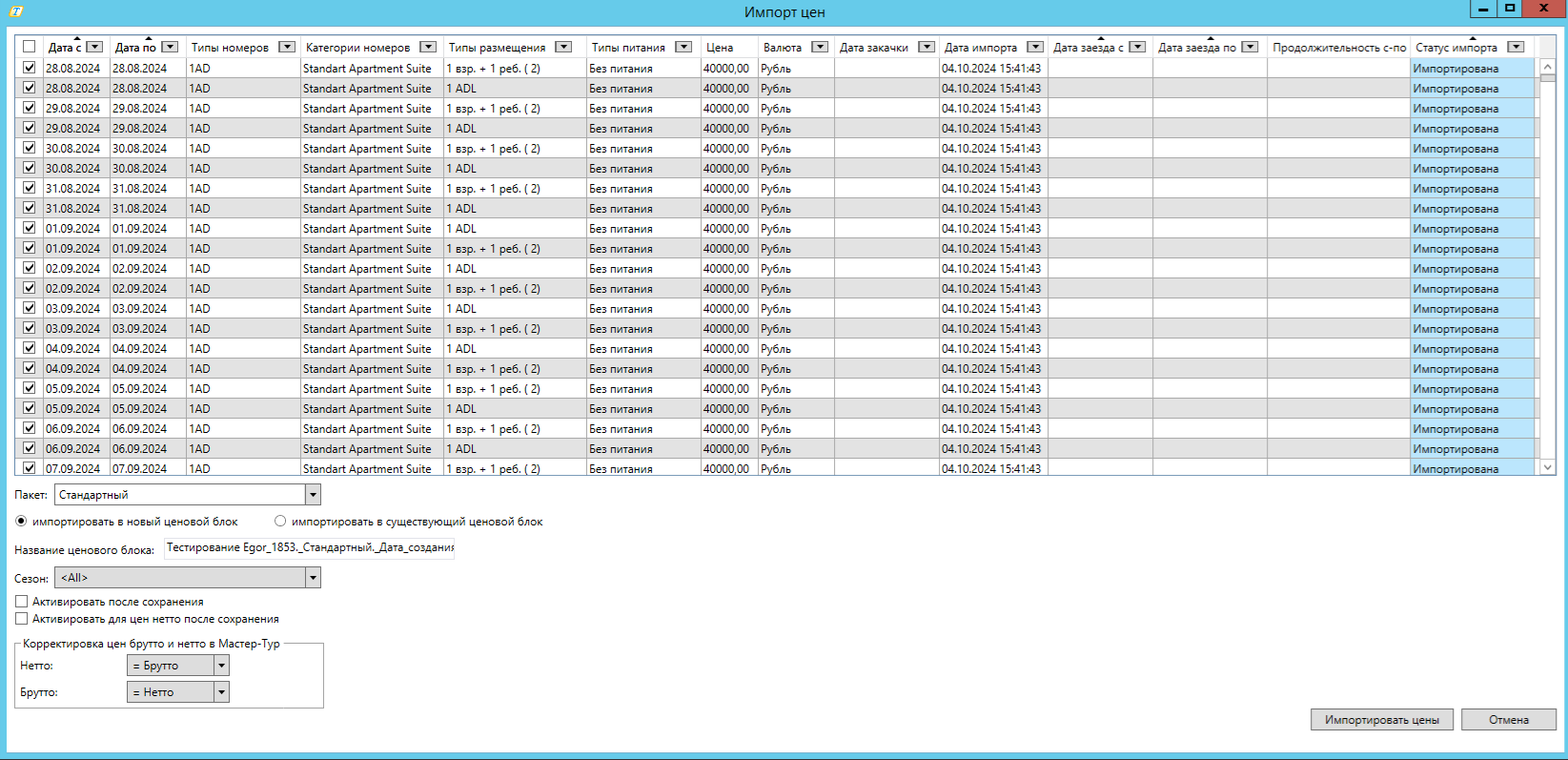
в 15 версии цены, попадающие под стопы на тариф, выделены в экране Просмотр цен желтым цветом и их невозможно будет импортировать в ПК «Мастер-Тур».
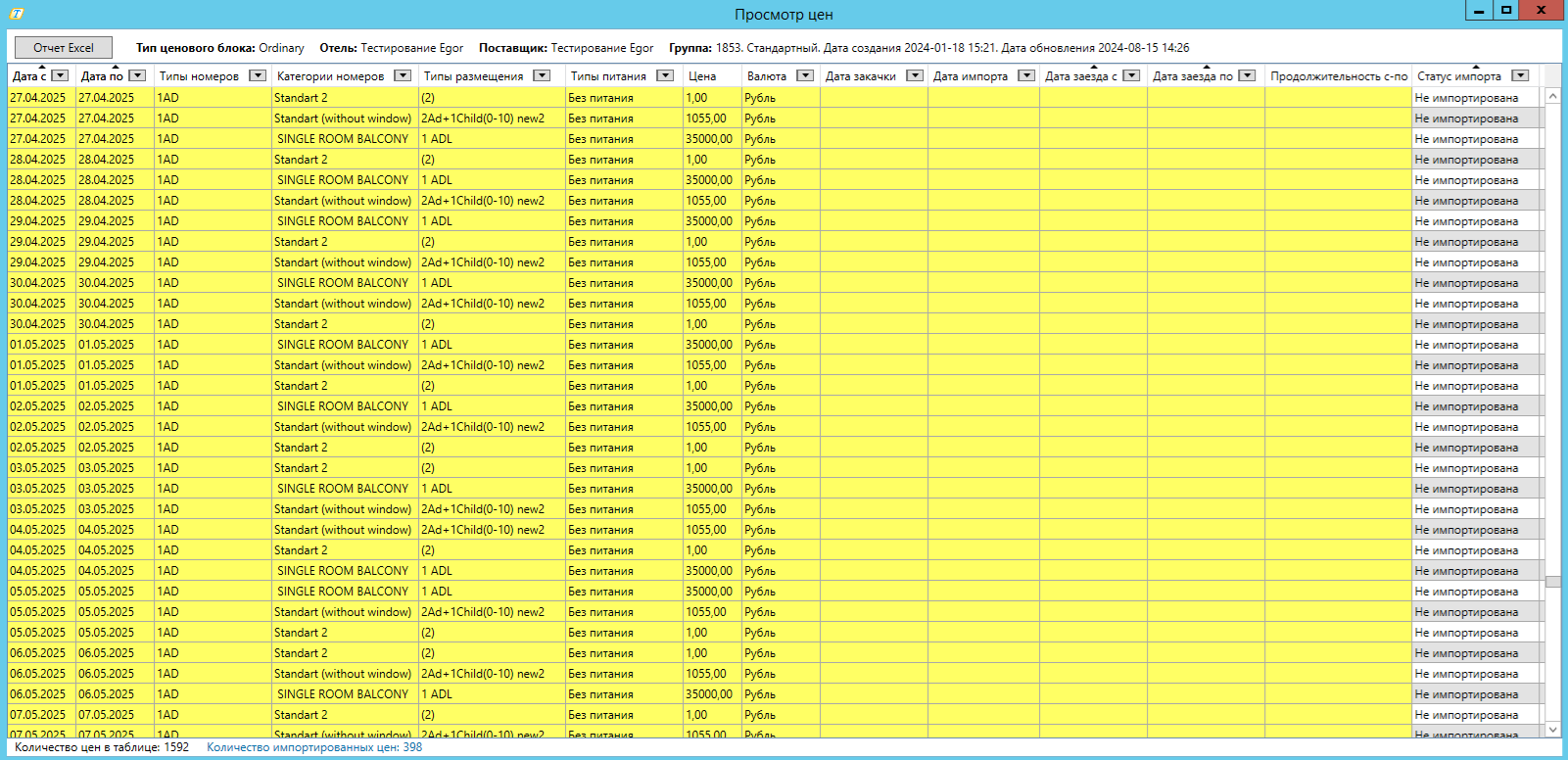
Бронирование путевок
Основная информация по бронированию путёвок за отели находится в отдельной статье:Работа с окном в адаптере «Бронирование путевок».
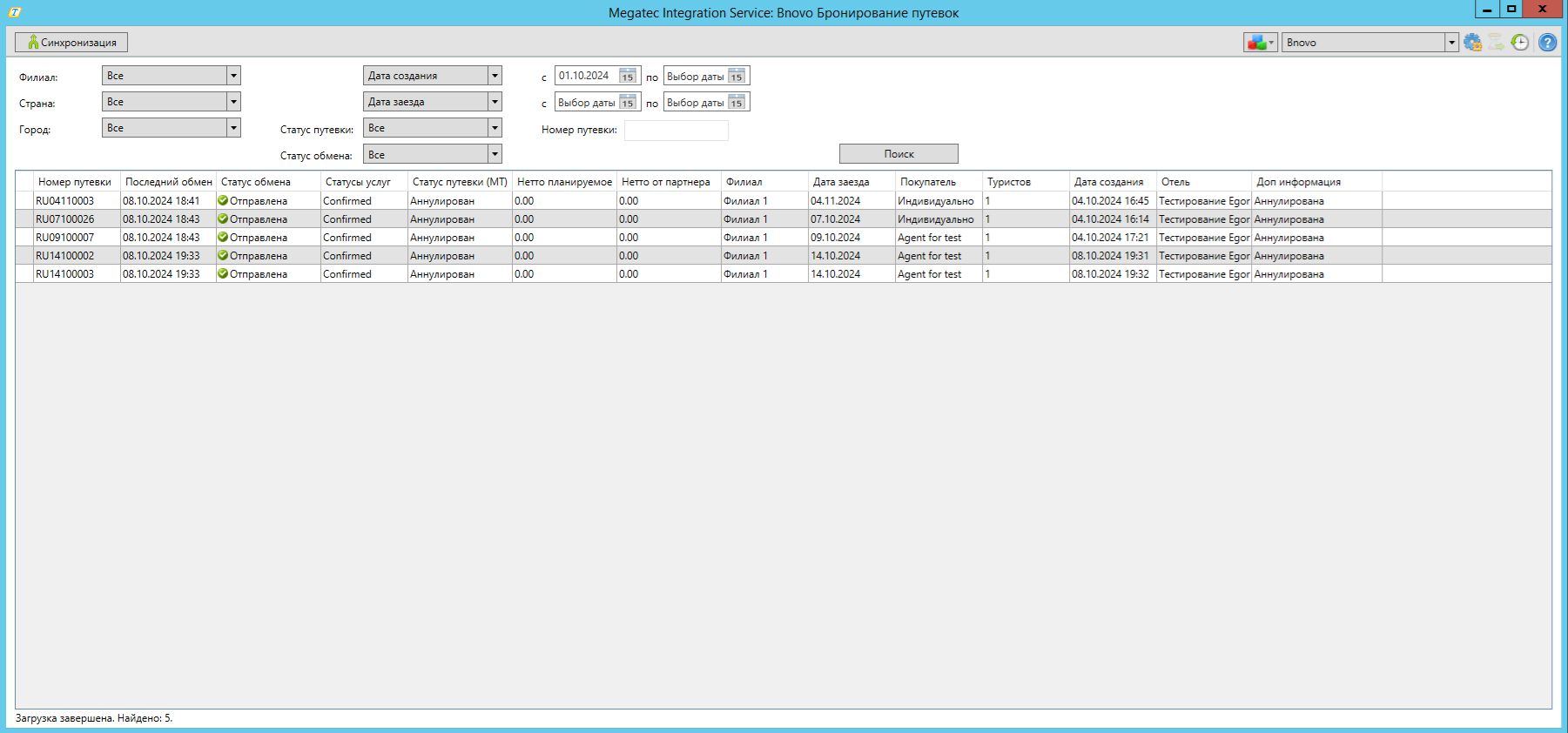
После заведения путевки в Мастер-Туре и синхронизации партнеров поставщика данной путевки она появляется в данном окне.
- Номер путевки из Мастер-Тура.
- Последний обмен – время последней отправки путевки.
- Статус обмена:
- Не обработана – путевка ни разу не отправлялась во внешнюю систему.
- Требуется отправка – данный статус путевка принимает только в том случае, если после успешной отправки путевки были изменения в ПК "Мастер-Тур", которые необходимо повторно отправить.
- Отправлена – путевка успешно отправлена во внешнюю систему.
- Ошибка – при попытке отправки путевки произошел сбой или есть несинхронизированные данные.
- Не отправлять – если путевка содержит статус, который не участвует в обмене, то ей присваивается статус 'Не отправлять'.
- Статусы услуг – статусы услуг сопоставляются в окне синхронизации, после отправления заявки статус обновляется в зависимости от ответа. В экране Турпутевка «Мастер-Тур» для услуг, по которым пришел статус, будет изменен статус в соответствии с сопоставлениями, сделанными в справочнике Статусы услуг пользователем. Виды статусов:
- Waiting – внешняя система не определилась с ответом.
- Confirmed – услуга подтверждена.
- NotConfirmed – услуга не подтверждена.
- SendError – статус услуги не получен или получение статуса услуги завершилось ошибкой, все услуги проживания получают статус SendError.
Причиной могут быть: несинхронизированные данные или превышение времени получения статусов услуг, указанное в настройке Максимальное время обработки путевки в минутах для автоматического получения статуса;
- No answer – получение статуса ещё ни разу не производилось.
- Статус путевки (МТ) – статус путевки в Мастер-Туре.
- Нетто планируемое – цена из поля "Нетто планируемое" в Мастер-туре.
- Нетто от партнера – цена, пришедшая от внешней системы.
- Филиал
- Дата заезда – дата заезда в отель, также передается Расчетный час (параметры: arrivalTime; departureTime), если он указан в данном отеле.
- Покупатель
- Туристов
- Дата создания
- Отель
- Доп. информация – номер путёвки партнера.
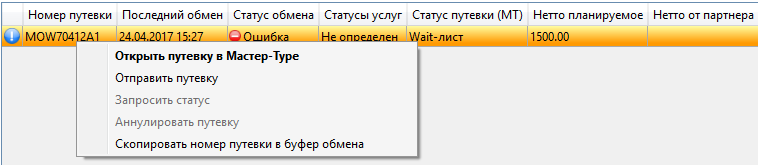
В контекстном меню путевки возможны следующие действия:
- Открыть путевку в Мастер-Туре
- Отправить путевку
- Запросить статус
- Аннулировать путевку
- Скопировать номер путевки в буфер обмена
Подготовка путевки
Прежде чем приступить к отправке путевки необходимо:
- Сопоставить партнеров в справочнике Партнеры поставщика, которые являются поставщиками услуг в путевке, желаемой для отправки во внешнюю систему.
- Сопоставить услуги типа отель из путевки, которые должны быть отправлены из этой путевки с помощью справочников в этом адаптере.
- Если в путевке есть услуга трансфер, то необходимо, чтобы в справочнике «Транспорт» были сделаны сопоставления.
Для создания сопоставления услуги отель необходимо произвести сопоставления, аналогичные сопоставлениям для адаптера цен, которые нужны были для того, чтобы понять какому отелю из «Мастер-Тура» принадлежат закаченные цены из внешней системы. Соответственно надо сопоставить все значения для услуги Отель из данной путевки – название отеля, тип размещения, тип номера и категории, тип питания в соответствующих справочниках вкладки Синхронизация.
Отправка путевки
Окно импорт состоит из фильтров для отбора путевок и таблицы с результатами. Если был введён номер путевки, то остальные фильтры работать не будут, пока поле с номером путевки не станет пустым. Данное окно позволяет производить действия с одной или несколькими путевками, для этого просто выделите их левой кнопкой мыши.
Если в услуге проживания путевки цена за человека, то проверяется название размещения из справочника Bnovo для определения является ли турист взрослым или ребенком.
Если в названии присутствует слово "child", то считается, что в размещении по данной услуге все дети, иначе все взрослые.
Если в услуге проживания цена за номер, то проверяется количество взрослых и детей в размещении на основных и дополнительных местах ("Мастер-Тур" справочник "Типы размещений"), а является ли турист ребенком проверяется по диапазону возраста детей в этом размещении.
При отсутствии возраста туриста проверка невозможна и при отправке бронирования выдается соответствующее сообщение.
При отправке путевки во внешнюю систему, стоимость по услуге Проживание передаётся за каждую ночь. Если цена на каждую ночь не указана по услуге Проживание, во ВС передаётся нетто брутто ( в зависимости от настроек) из экрана Путёвка, стоимость за каждую ночь не отправляется.
Для передачи стоимости Брутто, необходимо перейти в раздел "Бронирование Путевок", затем во "Внутренние настройки", и установить чек-бокс напротив гостиницы по которой необходимо передавать стоимость Брутто.
Данные, передаваемые внешней системе при отправке путевки:
- Фамилия;
- Имя;
- телефон ведущего менеджера по туру (в формате +7(999)111-22-33)
- Cообщение поставщику. Сообщение поставщику передается в историю направления (параметр "Comment") и в промежуточную базу, если в направлении настроено логирование.
В 15 версии в одной путёвке внешней системе может быть отправлено несколько услуг проживания по одному отелю.
Отправка путевки на редактирование во внешней системе
При изменении любой информации в путевке, кроме статуса услуг и статуса путевки необходимо будет снова отправить данную путевку во внешнюю систему, но уже на редактирование. Об этом будет символизировать статус обмена - Требуется отправка и статус услуг сменится с любого состояния на статус - Не определен. Чтобы отправить путевку на редактирование надо снова вызвать меню работы с путевкой и выбрать пункт Отправить путевку. Актуальный код путевки в системе Bnovo, всегда будет отображен в колонке Доп информация.
Отправка путевки на аннуляцию во внешней системе
Для отправки аннулированной путёвки во внешнюю систему требуется выбрать путёвку, нажать правую кнопку мыши и в выпадающем меню выбрать Отправить путёвку. Статус путёвки должен быть Аннулирован, статус обмена Требуется отправка Перед отправкой аннуляции предварительное получение статуса от сервиса Bnovo не производится. Сопоставление тарифов не проверяется.
Проверка заявки
После того, как путевка была успешно отправлена (Статус обмена - Отправлена) во внешнюю систему, необходимо запросить статусы услуг, но перед этим надо сопоставить статусы услуг внешней системы со статусами «Мастер-Тура» в справочнике Получить статусы услуг. Чтобы проверить заявку необходимо кликнуть по ней правой кнопкой мыши и нажать на пункт Запросить статус. В случае возникновения каких-либо ошибок в процессе проверки заявки, они будут отображены в окне истории и на месте пропавшего прогресс бара появится знак предупреждения и при наведении мыши появится сообщение с описанием ситуации, повлекшей возникновение ошибки. В случае успешной операции в колонке Статусы услуг, будут отображены статусы услуг по отправленным услугам. Виды статусов:
- Waiting – внешняя система не определилась с ответом
- Confirmed – услуга подтверждена.
- NotConfirmed – услуга не подтверждена.
- No answer – проверка заявки ещё ни разу не происходила или необходимо снова отправить запрос в связи с изменениями услуг в путевке.
В экране Турпутевка «Мастер-Тур» для услуг, по которым пришел статус, будет изменен статус в соответствии с сопоставлениями, сделанными в справочнике Статусы услуг пользователем.
Хранение логов
Логи MIS хранятся на локальных компьютерах, на каждом клиенте свои.
При полной перезагрузке квот\цен в логах по каждому отелю указанному для перезагрузки отображаются следующие записи: